Neviem, aká dôležitá je otázka nastavenia rodičovskej kontroly na smerovači, ale rozhodol som sa pripraviť malú inštrukciu pre smerovače Asus. Uvažujme o nastavení rodičovských kontrol na smerovači Asus RT-N18U. Ak máte iný model, potom je to v poriadku, všetky nastavenia sú rovnaké. Nebude ťažké prísť na to.
Najprv zistime, čo je rodičovská kontrola, prečo ju potrebujete a aké konkrétne nastavenia sú na zariadeniach Asus. Táto funkcia vám umožňuje obmedziť prístup na internet pre konkrétne zariadenia. Lehota. K smerovaču sú pripojené rôzne zariadenia: počítače, telefóny, tablety atď., Medzi nimi sú tiež pravdepodobne vaše zariadenia pre deti. Môžete teda nastaviť rodičovskú kontrolu tak, aby internet v zariadeniach vašich detí bol len v určitý čas. Napríklad iba popoludní a po desiatej večer internet prestal pracovať na určitých zariadeniach.
Je to užitočná funkcia pre tých, ktorí chcú kontrolovať čas, ktorý deti trávia na internete. Odpustia mi deti?
Nastavenie rodičovských kontrol na smerovači Asus
Otvorte nastavenia smerovača na 192.168.1.1. Podrobné pokyny nájdete tu. V nastaveniach prejdite na kartu Rodičovská kontrola . Ak je vypínač zapnutý a ak máte upozornenie, že sa časové pásmo líši od regionálnych nastavení, zapnite ho pomocou prepínača, potom kliknite na tento nápis a nastavte správne časové pásmo. Uložte nastavenia.
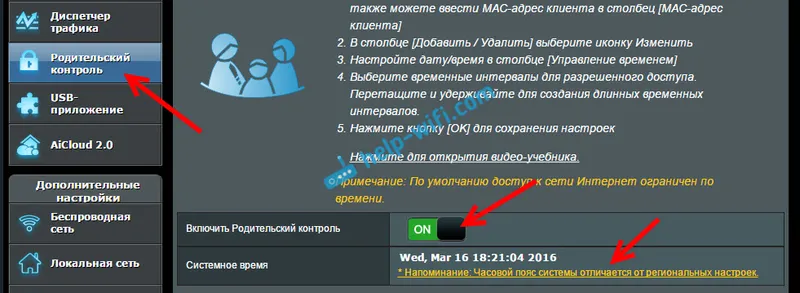
Vráťte sa na kartu Rodičovská kontrola. Nesprávna správa o časovom pásme by už mala byť preč.
Musíme pridať zariadenie, pre ktoré chceme nastaviť kontrolu. Stačí zo zoznamu vybrať požadované zariadenie, ak je pripojené k smerovaču alebo ak bolo predtým pripojené. Tam tiež môžete zaregistrovať MAC adresu požadovaného zariadenia manuálne.
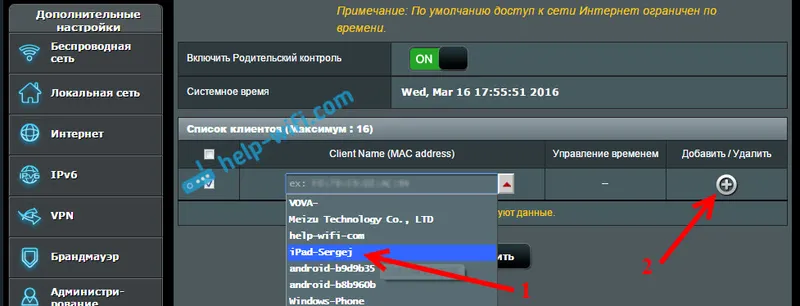
V zozname sa objaví klient, ktorého sme pridali. Kliknite na tlačidlo Použiť . Môžete ho odstrániť alebo nastaviť čas. Čas prístupu k internetu určíte kliknutím na tlačidlo „Upraviť“.

Zobrazí sa tabuľka s časom a dňami v týždni. Stačí si vyhradiť čas, v ktorom chcete povoliť prístup na internet. Nastavenia času môžete nastaviť tak, aby internet v zariadení fungoval napríklad iba počas dňa.

Kliknite na tlačidlo OK . Rodičovská kontrola začne fungovať. Na zariadení, ktoré ste pridali do zoznamu, sa pripojenie Wi-Fi pripojí, ale Internet bude fungovať podľa naplánovaného plánu. Môžete pridať nové zariadenia a nastaviť pre ne plán, alebo odstrániť zariadenia zo zoznamu.
Dôležitý bod. Ak na zadanie nastavení smerovača použijete štandardné heslo správcu, odporúčame vám ho vypnúť podľa tohto návodu (na karte Správa - Systém). A potom deti pôjdu do nastavení a zablokujú vás, sú teraz deti také?
Týmto spôsobom môžete potrestať nielen deti, ale aj neposlušnú manželku / manžela alebo príbuzných, ktorí vás neposlúchajú? Myslím, že nájdete využitie.
